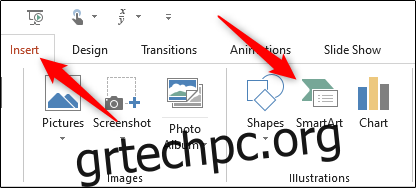Ένα από τα γοητεία του Microsoft PowerPoint είναι η ικανότητα μετάδοσης μηνυμάτων μέσω εικονογραφήσεων, εικόνων και γραφικών SmartArt. Στη βιβλιοθήκη γραφικών SmartArt, το PowerPoint παρέχει ένα πρότυπο διαγράμματος Venn, το οποίο μπορείτε να προσαρμόσετε πλήρως για να ταιριάζει στις ανάγκες σας.
Εισαγάγετε ένα διάγραμμα Venn
Ανοίξτε το PowerPoint και μεταβείτε στην καρτέλα “Εισαγωγή”. Εδώ, κάντε κλικ στο «SmartArt» στην ομάδα «Εικονογραφήσεις».
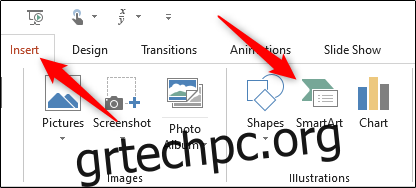
Θα εμφανιστεί το παράθυρο “Επιλογή γραφικού SmartArt”. Στο αριστερό παράθυρο, επιλέξτε “Σχέση”.

Στη συνέχεια, επιλέξτε “Basic Venn” από την ομάδα επιλογών που εμφανίζεται. Μόλις επιλεγεί, μια προεπισκόπηση και μια περιγραφή του γραφικού θα εμφανιστεί στο δεξιό τμήμα του παραθύρου. Επιλέξτε το κουμπί “OK” για να εισαγάγετε το γραφικό.
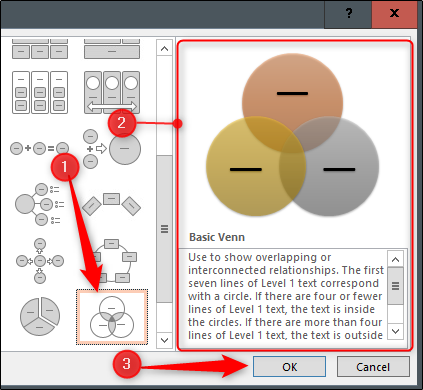
Αφού εισαχθεί, μπορείτε να προσαρμόσετε το διάγραμμα Venn.
Προσαρμόστε το διάγραμμα Venn σας
Υπάρχουν διάφοροι τρόποι με τους οποίους μπορείτε να προσαρμόσετε το διάγραμμα Venn. Για αρχάριους, μάλλον θέλετε να προσαρμόσετε το μέγεθος. Για να το κάνετε αυτό, κάντε κλικ και σύρετε τη γωνία του πλαισίου SmartArt. Μπορείτε επίσης να αλλάξετε το μέγεθος μεμονωμένων κύκλων μέσα στο διάγραμμα επιλέγοντας τον κύκλο και σύροντας τη γωνία του πλαισίου του.
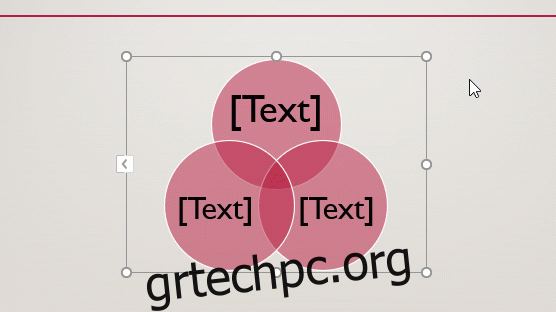
Αφού αλλάξετε το μέγεθος, μπορείτε να επεξεργαστείτε το κείμενο σε κάθε κύκλο κάνοντας κλικ στον κύκλο και πληκτρολογώντας στο πλαίσιο κειμένου. Εναλλακτικά, μπορείτε να κάνετε κλικ στο βέλος που εμφανίζεται στα αριστερά του πλαισίου SmartArt και στη συνέχεια να εισαγάγετε το κείμενό σας σε κάθε κουκκίδα.
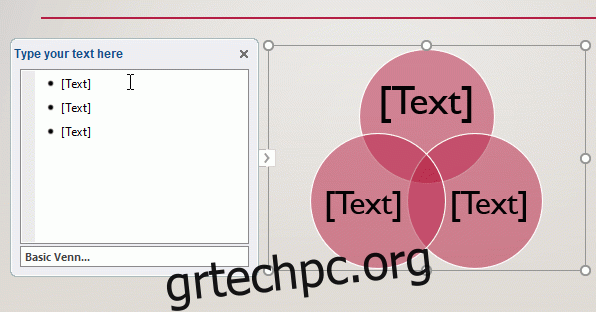
Για να προσθέσετε επιπλέον κύκλους στο διάγραμμα, απλώς κάντε κλικ στο “Enter” στο πλαίσιο περιεχομένου για να προσθέσετε ένα άλλο σημείο κουκκίδας. Ομοίως, η αφαίρεση μιας κουκκίδας θα αφαιρέσει αυτόν τον κύκλο από το διάγραμμα.
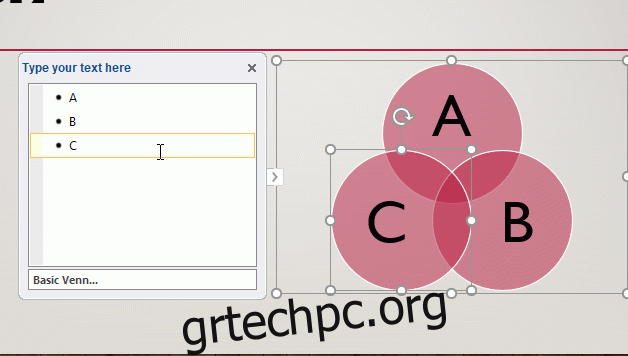
Για να προσθέσετε κείμενο όπου οι κύκλοι επικαλύπτονται, θα χρειαστεί να προσθέσετε μη αυτόματα ένα πλαίσιο κειμένου και να εισαγάγετε κείμενο. Για να προσθέσετε ένα πλαίσιο κειμένου, επιλέξτε “Πλαίσιο κειμένου” στην ομάδα “Κείμενο” της καρτέλας “Εισαγωγή”.
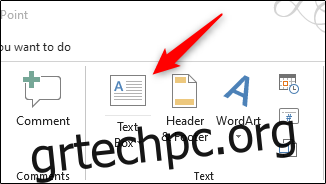
Τώρα θα παρατηρήσετε ότι ο κέρσορας σας αλλάζει σε ένα κάτω βέλος. Κάντε κλικ και σύρετε για να σχεδιάσετε το πλαίσιο κειμένου και, στη συνέχεια, εισαγάγετε κείμενο.
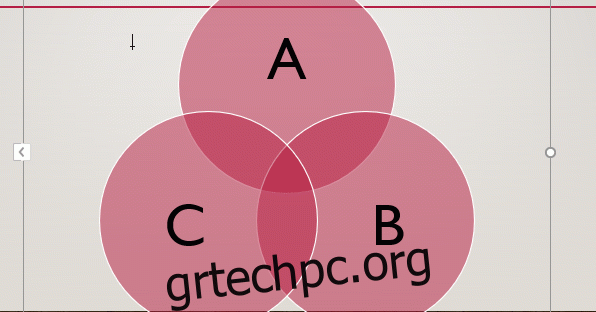
Επαναλάβετε αυτό το βήμα μέχρι να προσθέσετε όλο το κείμενο που απαιτείται για το διάγραμμα Venn.
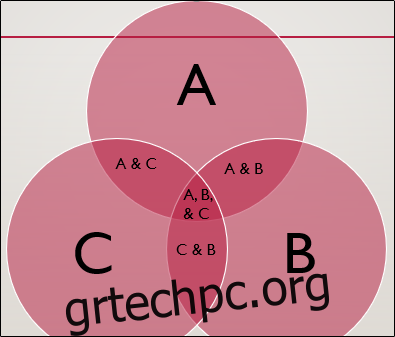
Το PowerPoint προσφέρει επίσης μερικές χρωματικές παραλλαγές για το γραφικό SmartArt. Επιλέξτε το SmartArt και, στη συνέχεια, κάντε κλικ στην καρτέλα “Σχεδίαση” που εμφανίζεται. Εδώ, επιλέξτε “Αλλαγή χρωμάτων” στην ομάδα “SmartArt Styles”.
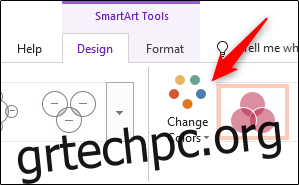
Επιλέξτε το συνδυασμό χρωμάτων που σας αρέσει από το αναπτυσσόμενο μενού που εμφανίζεται.
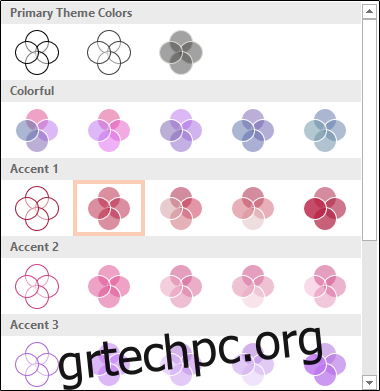
Μπορείτε επίσης να αλλάξετε το χρώμα μεμονωμένων κύκλων κάνοντας δεξί κλικ στο περίγραμμα του κύκλου και επιλέγοντας «Μορφοποίηση σχήματος» από το μενού περιβάλλοντος.
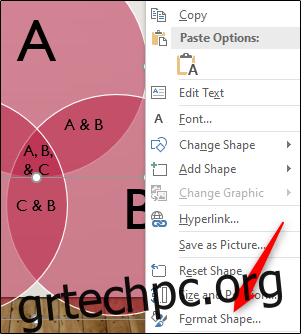
Το παράθυρο “Μορφοποίηση σχήματος” θα εμφανιστεί στη δεξιά πλευρά του παραθύρου. Στην καρτέλα “Επιλογές σχήματος”, κάντε κλικ στο “Γέμισμα” για να εμφανιστούν οι επιλογές του, κάντε κλικ στο πλαίσιο δίπλα στο “Χρώμα” και, στη συνέχεια, επιλέξτε το χρώμα σας από την παλέτα.
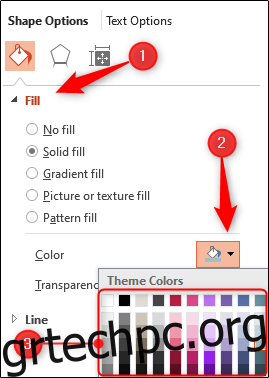
Επαναλάβετε αυτή τη διαδικασία για κάθε κύκλο στο διάγραμμα μέχρι να είστε ικανοποιημένοι με το συνδυασμό χρωμάτων του διαγράμματος Venn.
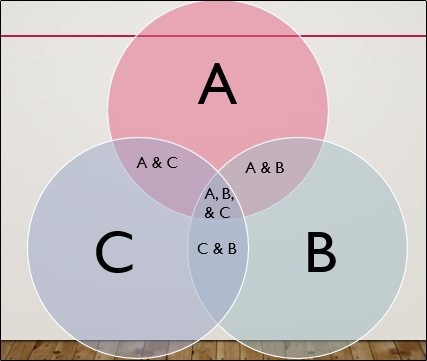
Η αντιστοίχιση διαφορετικών χρωμάτων σε κάθε κύκλο στο διάγραμμα μπορεί να κάνει τη σχέση μεταξύ των θεμάτων πιο ευδιάκριτη.